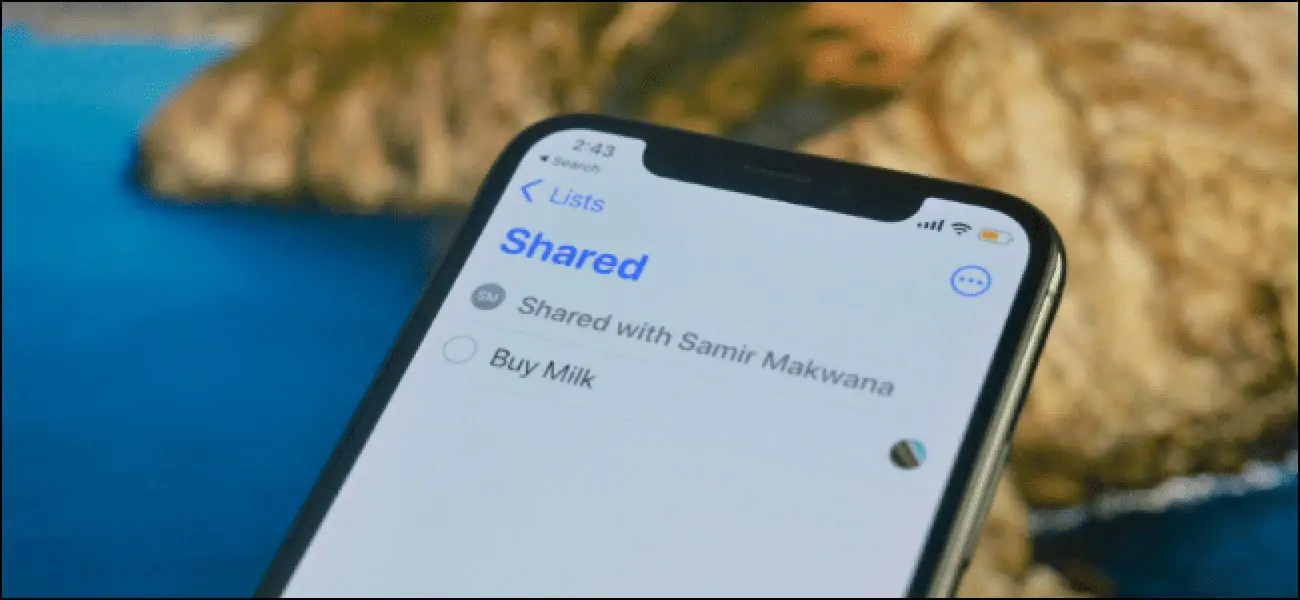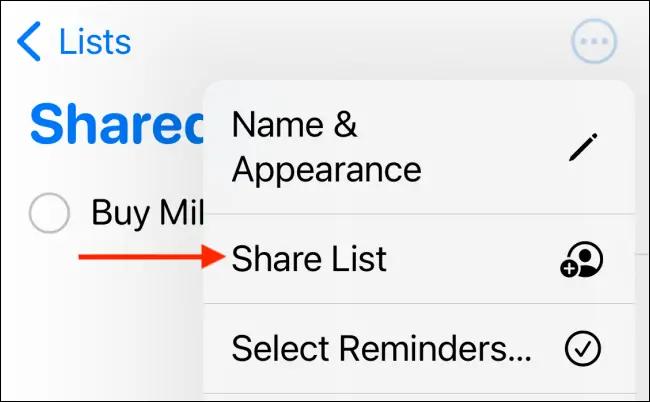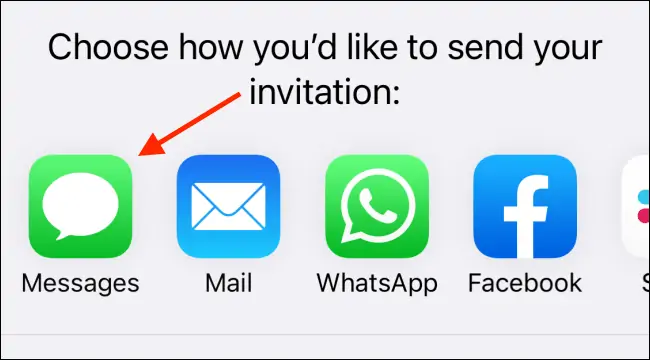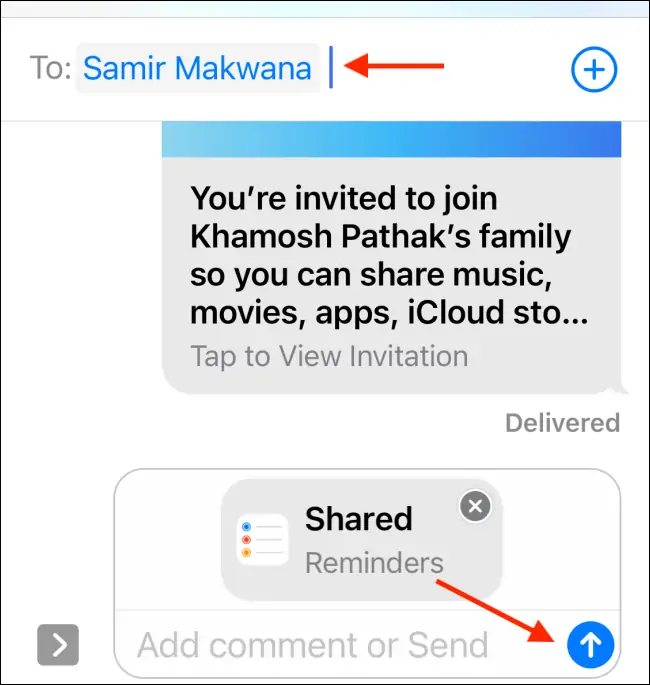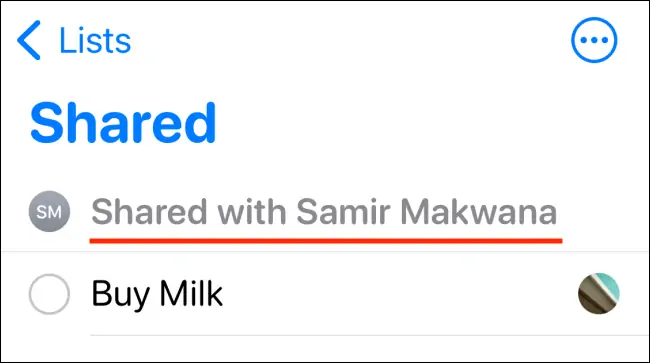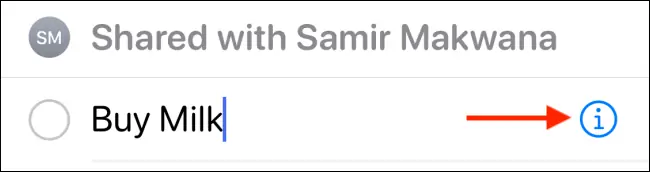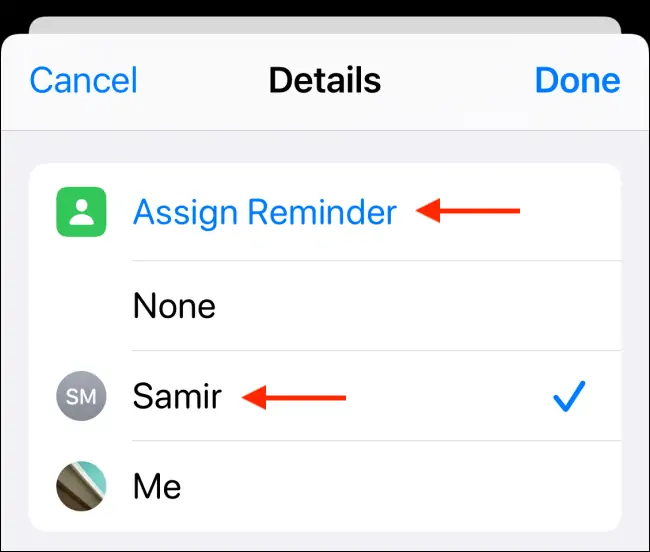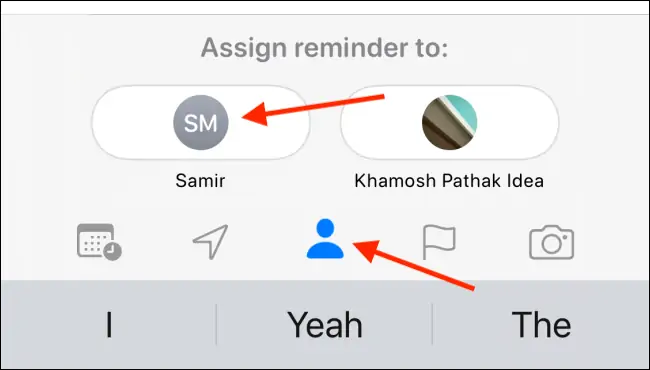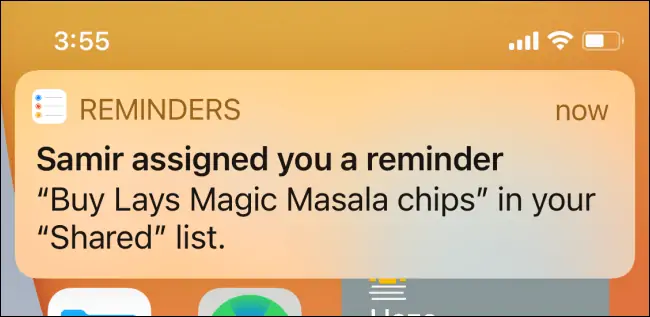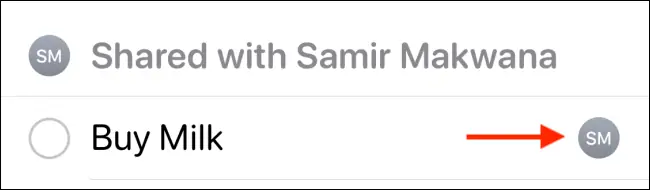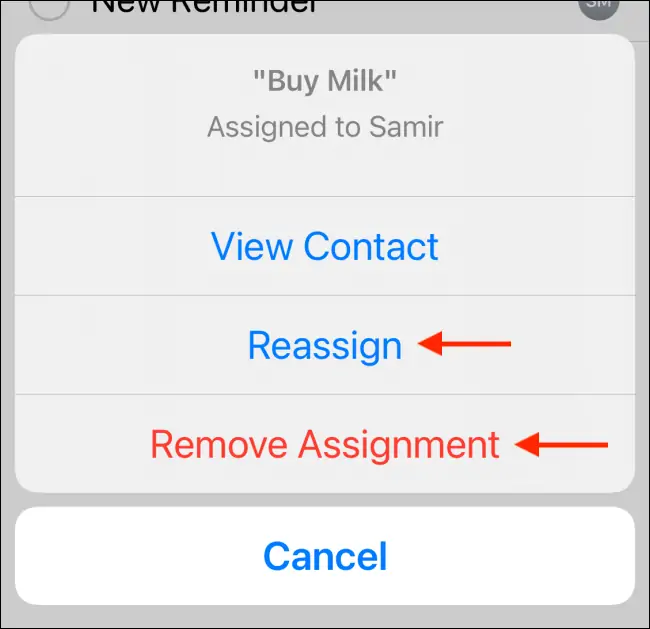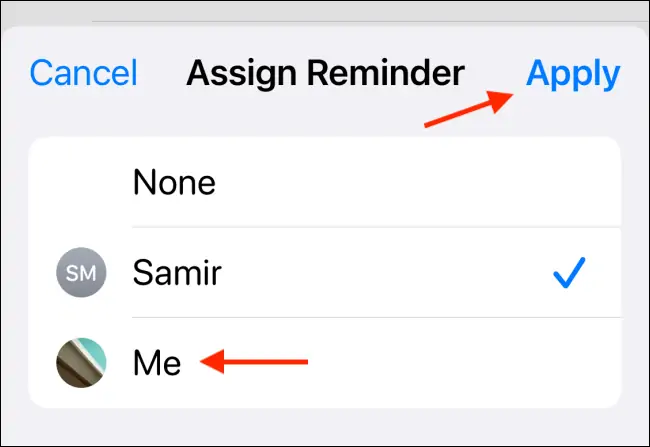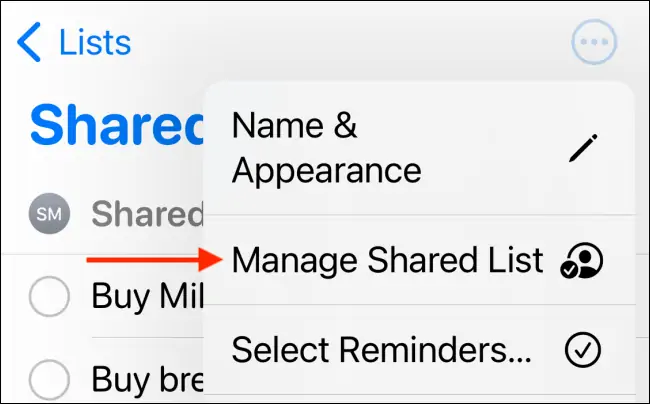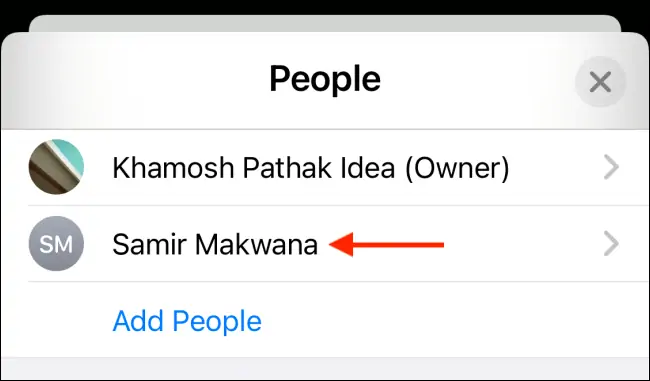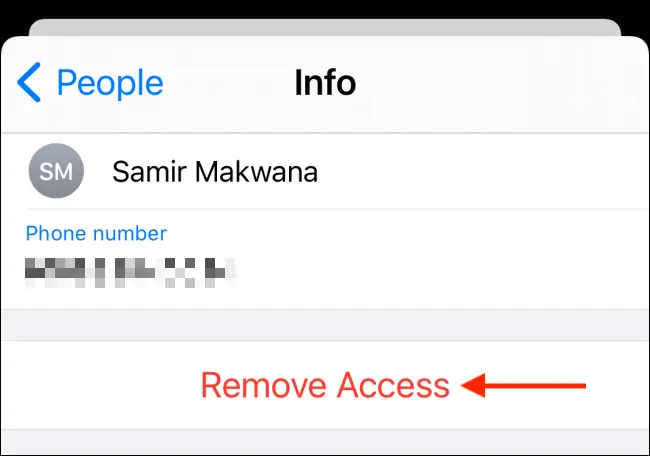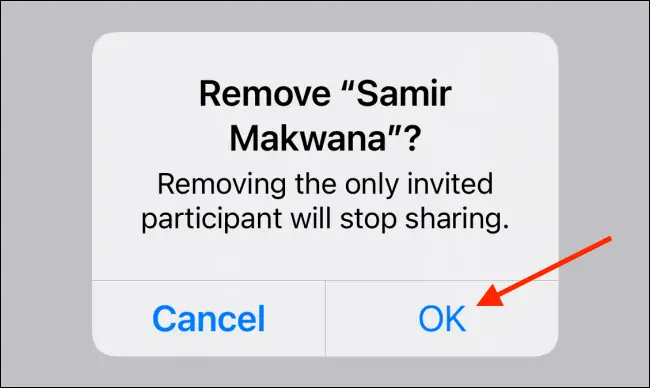همواره استفاده از اپلیکیشن یادآوریها یا Reminders که از اپهای اصلی آیفون و آیپد است، به کاربران محصولات اپل توصیه میشود، به خصوص اگر مدیر پروژهای هستید یا برای کارهای ساده نظیر خرید منزل، نیاز به یادآوری دیگران دارید. یکی از امکانات جالب اپلیکیشن Reminders این است که میتوانید یادآوریها را با خانواده و دوستان یا اعضای تیم به اشتراک بگذارید و همینطور کاری را به شخصی محول کنید.
در این مقاله شیوهی اشتراکگذاری یادآوریها و محول کردن وظایف به دیگران در اپلیکیشن Reminders اپل میپردازیم.
این روزها برای مدیریت زمان و ایجاد لیست وظیفه یا به زبان دیگر To-Do List، اپهای زیادی وجود دارد. برخی از اپها با وجود امکانات زیاد، رایگان هستند. قابلیت اشتراکگذاری لیست وظایف و سپردن امور به اعضای تیم برای کسانی که تیمی را رهبری و هدایت میکنند، بسیار مهم و مفید است. خوشبختانه این دو قابلیت مهم و کلیدی در اپلیکیشن Reminders آیفون و آیپد اضافه شده است.
توجه داشته باشید که دو قابلیت موردبحث در نسخهی جدید اپ Reminders اضافه شده و لذا میبایست ابتدا سیستم عامل iPhone یا iPad را به iOS 14 و iPadOS 14 ارتقا دهید.
نحوه اشتراکگذاری لیست یادآوریها در اپ Reminders
اولین گام در استفاده از اپلیکیشن Reminders برای مدیریت وظایف اعضای تیم این است که یک لیست از وظایف بسازید و آن را با افراد موردنظر به اشتراک بگذارید. برای کارهای منزل نیز میتوانید یادآوری بسازید و با اعضای خانواده به اشتراک بگذارید. دامنهی کاربرد اپلیکیشن یادآوریها گسترده است!
برای این منظور ابتدا اپ Reminders را روی آیفون یا آیپد خویش اجرا کنید و سپس لیستی از یادآوریها بسازید.
اگر تاکنون با این اپ بسیار ساده و کاربردی کار نکردهاید، مقالات زیر را توصیه میکنیم:
پس از ساخت لیست یادآوریها که در واقع کارها و امور منزل یا پروژه است، لیست یادآوریها را باز کرده و روی منوی سهنقطه در گوشهی بالای صفحه تپ کنید و گزینهی Share List را لمس کنید.
روشهای مختلفی برای اشتراکگذاری پیشبینی شده است. به عنوان مثال میتوانید از طریق پیامرسان WhatsApp یا iMessage این کار را انجام دهید. البته پیامرسان iMessage در اپلیکیشن Messages اپل مجتمع شده است. روش موردنظر را انتخاب کنید.
در صفحهی ارسال پیام، میتوانید روی آیکون + تپ کرده و مخاطب موردنظر را انتخاب کنید. شاید تایپ کردن اسم و فایل مخاطب سریعتر باشد، در این صورت نام مخاطب را در کادر To تایپ کنید. کمی پایینتر پیشنمایشی از پیغامی که برای وی ارسال میشود را خواهید دیدم. میتوانید توضیحی در ارتباط با پیام بنویسید. در نهایت روی دکمهی Send تپ کنید.
پس از ارسال پیام، زمانی که به لیست موردبحث مراجعه کنید، در بالای صفحه عبارت Shared دیده میشود به این معنی که این لیست با دیگران اشتراکگذاری شده است و شخصی نیست.
محول کردن وظایف به دیگران در اپ Reminders
اما دومین گام مدیریت وظایف اعضای تیم که محول کردن وظایف به دیگران است. پس از اشتراکگذاری لیست وظایف میتوانید این کار را انجام بدهید. همهی افرادی که لیست را با ایشان به اشتراک گذاشتهاید میتوانند یادآوریهای جدیدی بسازند و همینطور میتوانند پس از انجام کارها، تیک یادآوری مربوطه را بزنند.
هر وظیفه و یادآوری را میتوانید فقط به یک نفر بسپارید. برای Assign کردن یا محول کردن امری به دیگران، دو روش وجود دارد. روش اول این است که حین ایجاد یادآوری یا زمانی که یادآوری انتخاب شده، روی آیکون i روبروی آن تپ کنید.
اکنون گزینهی Assign Reminder را لمس کنید. یکی از اعضا را انتخاب کنید و سپس روی Done در گوشهی بالای صفحه تپ کنید.
روش دوم این است که حین ایجاد یادآوری، آن کار را به دیگران بسپارید. برای این منظور روی آیکون Assign که بالای کیبورد دیده میشود تپ کنید. این آیکون به شکل آیکون شخص است. سپس روی نام شخص موردنظر تپ کنید.
به این ترتیب یادآوری جدیدی که میسازید، مستقیماً به شخصی سپرده میشود.
اما یک سوال مهم:
از کجا بفهمیم که مدیر تیم یا یکی از اعضای خانواده، کاری را به ما سپرده است؟
اگر شخصی از اعضای تیم یا خانواده کاری را به شما محول کند، نوتیفیکیشن اپلیکیشن Remiders شما را مطلع خواهد کرد.
ویرایش وظایف اعضای تیم در Reminders
سوال دیگر این است که چطور کاری که به یکی از اعضا سپردهایم را به شخص دیگری بسپاریم یا آن را به حالت اول برگردانیم؟
روبروی هر یادآوری که به شخصی سپرده شده باشد، آیکون تصویر پروفایل یا حروف اول نام و نام خانوادگی وی دیده میشود. برای تغییر وضعیت، روی این آیکون تپ کنید.
برای آزاد کردن وظیفه، گزینهی Remove Assignment را لمس کنید و برای محول کردن کار به یک نفر دیگر، Reassign را لمس کنید.
در صورت انتخاب کردن Reassign، لیستی از افرادی که لیست با ایشان اشتراکگذاری شده، ظاهر میشود. روی شخص موردنظر تپ کنید. در نهایت برای ذخیره کردن تغییرات، گزینهی Apply بالای صفحه را لمس کنید.
حذف کردن اعضای لیست یادآوریها
ممکن است در تیم کاری شما تغییراتی ایجاد شده باشد. در این صورت منطقی است که اعضای حذف شده را از لیست یادآوریها حذف کنید. برای این منظور لیست موردنظر را باز کنید و روی منوی سهنقطه در گوشهی بالای صفحه تپ کنید. سپس گزینهی Manage Shared List را لمس کنید.
در لیست افراد روی فردی که میخواهید دسترسی وی به لیست مشترک را مسدود کنید، تپ کنید.
سپس گزینهی Remove Access را لمس کنید.
پیام تأیید ظاهر میشود. اگر نام را درست انتخاب کردهاید و اشتباهی صورت نگرفته روی OK تپ کنید.
به این ترتیب شخص از دسترسی به لیست وظایف مشترک محروم میشود. اگر لیست را فقط با یک نفر دیگر اشتراکگذاری کرده باشید، در صورت حذف دسترسی وی، لیست وظایف مثل قبل حالت شخصی پیدا میکند و فقط خودتان به آن دسترسی خواهید داشت.
نکتهی آخر این است که در اپ Reminders آیفون و آیپد، یادآوریهایی که کامل کرده باشید، صرفاً مخفی میشود و حذف نخواهد شد. اگر لازم باشد میتوانید همهی یادآوریها را به یکباره حذف کنید.
howtogeekسیارهی آیتی